Un segundo, dos segundos,…., cinco segundos, ¿aún cargando?
¡Abucheo! Cierra la pestaña.
Sinceramente, no espero más de 5/6 segundos para cargar una página web. Simplemente no soy sólo yo, casi 53% de usuarios No me gustan los sitios web con una velocidad de carga de más de 3 segundos. Es por eso que Google también declara la velocidad de la página como su principal factor de clasificación. Enfrentando problemas con la velocidad de la página de Elementor.
Mientras investigamos los sitios más lentos, hemos notado que los webmasters hacen que sus sitios sean más lentos mediante el uso de complementos, creadores de sitios web, scripts, etc. que consumen muchos recursos. 5+ millones instalaciones activas, está demostrado que la mayoría de los webmasters utilizan Elementor como su principal creador de páginas web.
Veamos si tienes las siguientes preguntas en mente:
- ¿Cómo hacer que WordPress sea más rápido?
- ¿Cómo mejorar la velocidad del sitio en WordPress?
- ¿Cómo ajustar el rendimiento de WordPress?
- ¿Cómo hacer que el sitio de WordPress sea más rápido?
Hoy compartiré algunas técnicas profesionales de ajuste del rendimiento de WordPress para aumentar la velocidad de la página de Elementor.
Pongamos manos a la obra y aprendamos cómo mejorar la velocidad de carga del sitio.

1. Elija un servidor de alojamiento con rendimiento optimizado para aumentar la velocidad de su página Elementor.
Su sitio web se cargará más rápido sólo si el motor puede potenciar su sitio web. Todos esos consejos que describiré a continuación no harán nada bueno para su sitio a menos que abandone el servidor de alojamiento más lento.
Entonces, ¿qué hace que el alojamiento web sea bueno?
De acuerdo. En primer lugar, asegúrese de que el servicio de hosting elegido utilice hardware actualizado y sea compatible con el software más reciente. Para la sección de software, debe admitir:
- ●PHP 7+
- ●MySQL 5.6+
- ● Más de 128 MB de memoria de WordPress (se recomiendan 256 MB)
Para la sección de hardware, use un decente servicio de hosting que utiliza servidores SSD junto con servidores Linux y potentes firewalls para acelerar el sitio web de Elementor.
¿Terminaste con los azotes del hosting? Pasemos a la segunda etapa para eliminar la lenta velocidad de carga de Elementor.
2. Instale un tema ligero para mejorar la velocidad de su página Elementor.
La combinación de un tema liviano y un alojamiento rápido dará como resultado un sitio web ultrarrápido. Como ya has elegido tu alojamiento, es hora de buscar un tema ligero pero multifuncional.
Al elegir un tema, asegúrese de que cumpla con las siguientes características:
✔ Admite instalación modular
✔ Envía menos solicitudes al servidor.
✔ Tamaño de archivo más pequeño
Aquí hay una lista de algunos temas livianos para hacer que los sitios de WordPress sean más rápidos.
- Gutentim – Para blogs
- Prensa de mercado – Para tiendas de comercio electrónico multiusos
- vinkmag – Para periódicos multiconcepto
- sassico – Para agencias
- génerostprensa electrónica – Para blogs
Para obtener una colección masiva de temas compatibles con Elementor, visite el Tema XpeedStudio almacenar.
3. Minimizar archivos CSS y JS para la optimización de la velocidad de la página de Elementor.
Minimizar los archivos CSS y JS mejorará drásticamente la velocidad del sitio Elementor. Hay dos tácticas para minimizar estos archivos. Estos son -
- ➜ Concatenación: combina varios archivos en uno.
- ➜ Minificación: eliminar espacios o saltos de línea innecesarios.
A continuación se muestra un ejemplo de código minimizado versus no minimizado:
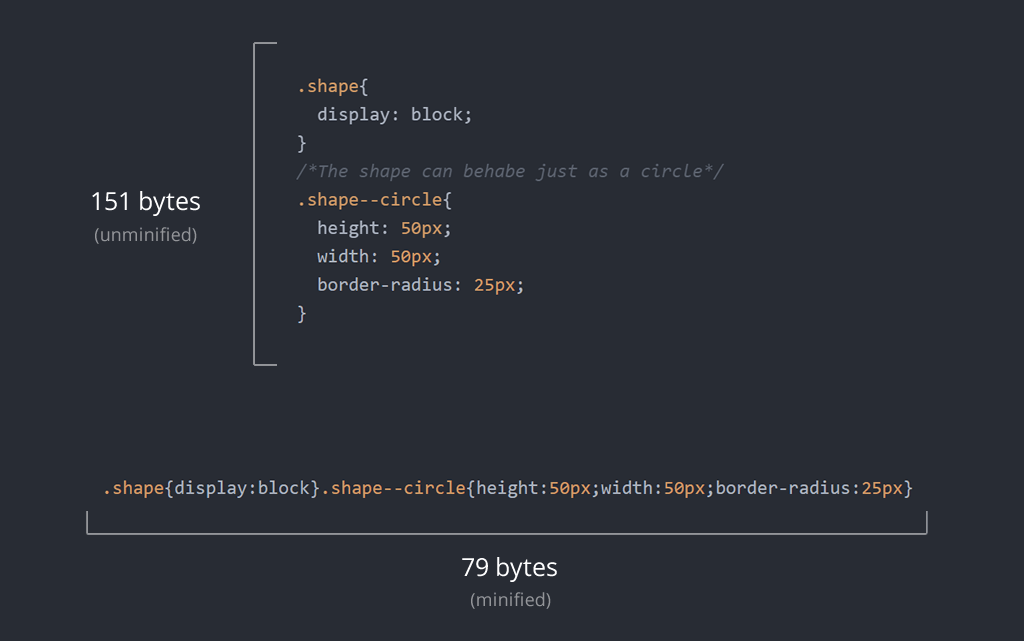
Puedes usar el Cohete WP o Optimizar automáticamente complemento para minimizar su código y hacer que WordPress sea más rápido. Si me pides mi opinión, preferiría WP Rocket por sus características versátiles.
4. Optimice sus imágenes para una buena velocidad de página de Elementor.
La minificación de código no ayudará mucho a menos que optimice las imágenes de su web. Archivo HTTP En los informes, las imágenes representan alrededor de 34% del peso total de la página. Por lo tanto, debes comprimir y cambiar el tamaño de las fotos para garantizar una velocidad de página decente en Elementor.
Existen dos métodos diferentes de optimización de imágenes para eliminar la lenta velocidad de carga de Elementor. Estos son -
● Lossless: reduce el tamaño de la imagen sin perder calidad
● Con pérdida: reduce el tamaño de la imagen sacrificando un poco la calidad.
Eche un vistazo a esta foto para obtener una descripción general de la compresión con pérdida y sin pérdida.
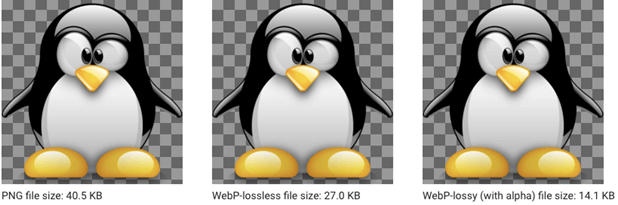
Compresión de imágenes con pérdida versus sin pérdida
Aquí hay algunos recursos para comprimir imágenes:
- ❏ PequeñoPNG – sitio web (bueno para compresión sin pérdidas)
- ❏ imaginar – Complemento WP (gratis hasta 25 MB/mes)
- ❏ aplastar – Complemento WP (gratuito para compresión sin pérdidas)
Sin embargo, intente utilizar el sitio web TinyPNG para comprimir sus imágenes en lugar de esos complementos. Ya sabes, ¡menos complementos significa un sitio más rápido!
5. Echa un vistazo a tus complementos para acelerar el sitio web de Elementor
WordPress ahora gobierna sobre 37.6% de sitios web en la web. Para ayudar a esta gran cantidad de sitios web, los desarrolladores de WordPress desarrollaron muchos complementos. En este momento, hay alrededor de 57.000+ complementos en el directorio de complementos de WordPress.
Bueno, los complementos son definitivamente útiles. Los complementos amplían la funcionalidad de los sitios web con WordPress. Pero el problema comienza cuando los webmasters instalan muchos complementos en sus sitios web.
El uso de muchos complementos dañará seriamente la velocidad de su página de Elementor. Hace que el sitio sea más pesado y, por lo tanto, tarda más en cargarse.
Si también lo hace, elimine esos complementos innecesarios ahora mismo para mejorar la velocidad del sitio. Definitivamente acelerará su sitio web Elementor. Puedes descubrir los complementos más lentos usando Herramientas Pingdom o GTmetrix ¡Y deshazte de ellos lo antes posible por tener una buena velocidad de página en Elementor!
El uso de complementos optimizados no ralentizará su sitio web. Sólo los no optimizados lo harán.
Si utiliza un complemento Elementor optimizado como ElementsKit, no ralentizará su sitio web. Más bien, simplemente aumenta el rendimiento de Elementor.
6. Utilice una CDN
Cada vez que alguien visita un sitio web, descarga los datos del servidor de su host. Supongamos que su centro de datos está ubicado en San Francisco y el visitante también vive en EE. UU. En ese caso, el sitio web definitivamente se cargará más rápido.
Pero, ¿qué pasará si el visitante vive en algún lugar de Islandia? Definitivamente lleva tiempo. Es simplemente una ley común de la física. Cuanto más larga es la distancia que deben recorrer los datos, más lentos se vuelven.
Y sólo una CDN puede rescatarte de este problema. La CDN, también conocida como red de entrega de contenido, entrega su contenido web desde diferentes centros de datos en todo el mundo.
Cada vez que alguien visite su sitio web, CDN cargará los datos del sitio web desde el centro de datos más cercano. Usar una CDN es extremadamente útil para mejorar la velocidad del sitio si sus visitantes se encuentran en todo el mundo. Puedes usar Llamarada de nube o Conejito CDN como el motor diario de su sitio web.
7. Almacenamiento en caché de páginas para una velocidad fluida de la página de Elementor.
El almacenamiento en caché de páginas es una de las mejores cosas que puede hacer para acelerar su sitio web Elementor. Si su proveedor de alojamiento aún no lo hace para su sitio web, debe hacerlo manualmente.
Sin embargo, para comprender correctamente el almacenamiento en caché de páginas, es necesario saber cómo funciona un sitio web. En resumen, debe saber qué sucede en su sitio web cuando alguien visita su sitio web.
Recuerde, su sitio web de WordPress tiene principalmente dos partes. Estos son -
- La parte de codificación y
- La parte de la base de datos.
Tal como sugiere el nombre, la parte de codificación contiene principalmente HTML, CSS, JS, PHP, etc. Y la parte de la base de datos almacena datos de su sitio web, como publicaciones de blog, imágenes, etc.
Cuando alguien visita el sitio web, su servidor web entrega los códigos HTML a los navegadores de los visitantes. Luego, el navegador muestra el sitio web y lo hace visible en el monitor de los visitantes.
Pero el problema es que su servidor web no contiene este código HTML. Tiene que construirlo. Después de compilar, envía consultas a la base de datos para ensamblar ese HTML renderizado. Por lo tanto, causa dos problemas importantes para su sitio web. Estos son -
➔ Se necesita tiempo para ensamblar esos archivos HTML y entregarlos al servidor.
➜ El servidor utiliza comparativamente más recursos para servir contenido.
Ahí es donde el almacenamiento en caché de páginas se vuelve efectivo. El almacenamiento en caché de páginas funciona almacenando los archivos HTML en el extremo del usuario. Por lo tanto, el servidor no necesita procesar esos archivos de fondo. Definitivamente ahorra mucho tiempo.
Pocos complementos de almacenamiento en caché de páginas de alta calidad son:
- Cohete WP (Premium)
- Caché total W3 (gratis)
- Caché de cometas (Gratis + Premium)
- Hipercaché (gratis)
- WP Super Caché (Gratis)
Puede utilizar cualquiera de estos complementos para crear almacenamiento en caché de páginas para su sitio web de WordPress. Todos estos complementos están disponibles en el directorio de complementos de WordPress, excepto WP Rocket. Si desea utilizar ese complemento, debe descargarlo manualmente desde su sitio web oficial.
Recuerda aumentar el límite de memoria de WordPress; de lo contrario, Elementor no se cargará cuando se utilice un complemento pesado.
8. Utilice DNS de alto rendimiento que ofrece una velocidad de página de Elementor optimizada.
En la sección de almacenamiento en caché de la página, describí la actividad del servidor mientras se carga un sitio web. Pero, ¿sabes qué hace tu navegador para mostrar los contenidos de tu sitio web?
Bueno, es bastante simple. El navegador busca la dirección IP del servidor de su sitio web y carga datos. Para realizar esta acción, cada navegador depende de algo llamado Servidor de nombres de dominio, también conocido como DNS.
Así como un servicio de alojamiento más lento afecta a su sitio web, los servidores de nombres más lentos también afectan la velocidad de carga de su sitio web. Si utiliza un servidor de nombres más lento, tardará más en encontrar la dirección IP de su sitio web. Por tanto, aumenta el tiempo de carga.
Puede utilizar el servicio DNS de Cloudflare para su sitio web de WordPress. Bueno, elegí el servicio DNS de Cloudflare principalmente por tres razones.
i. Es el servicio DNS más rápido en este momento según las clasificaciones de DNSPerf.
ii. Es completamente gratuito.
III. Fácil de usar
Simplemente regístrese para obtener una cuenta gratuita de Cloudflare. Luego obtendrás las direcciones DNS de Cloudflare. Cambie sus servidores de nombres anteriores a los servidores de nombres de Cloudflare.
Las direcciones DNS predeterminadas de Cloudflare son:
● 1.1.1.1 y 1.0.0.1 (para IPv4)
● 2606:4700:4700::1111 y 2606:4700:4700::1001 (para IPv6)
Elija las direcciones DNS según las versiones de IP. Consulte el vídeo a continuación para saber más sobre el proceso de agregar un nuevo dominio a Cloudflare.
No importa si estás usando Gutenberg o Elementor editor para crear su página web. Cloudflare DNS mejorará la velocidad de su sitio web para ambos creadores.
9. Optimice su base de datos
La base de datos es el lugar donde se almacenan los datos de su sitio web. Por lo tanto, también contiene algunos datos innecesarios. Esos datos innecesarios no sólo acaban con el almacenamiento de su base de datos, sino que también hacen que la carga del sitio web sea más pesada.
Para resolver este problema, debe eliminar los archivos no utilizados de su base de datos. Al hablar de archivos nuevos, también me refiero a los archivos tontos, como los comentarios no deseados.
La mayoría de los propietarios de sitios web ignoran esos hechos y no toman ninguna medida contra ellos. Aunque parezca inofensivo, sigue ocupando espacio en la base de datos. Puede aprobar los comentarios apropiados y eliminar los mensajes de spam. Hará que los sitios de WordPress sean más rápidos.
10. Habilite la compresión Gzip
La compresión es el proceso más fácil y sencillo de comprimir datos. Es una forma eficaz de acelerar su sitio web y de ahorrar ancho de banda.
Y la compresión Gzip es la mejor manera de comprimir el tamaño de su archivo. Los datos reducidos ocupan menos memoria en el servidor y se cargan comparativamente más rápido para los clientes.
Gzip es básicamente un formato de archivo. Las extensiones de los archivos Gzip son .gz, .tgz, .tar.gz, etc. .tgz y .tar.gz indican un archivo comprimido .tar, que está comprimido con gzip.
Para hacer que WordPress sea más rápido, puede habilitar la compresión gzip en su sitio web de WordPress utilizando un complemento de almacenamiento en caché compatible con gzip. Si desea hacerlo manualmente, puede habilitar esta compresión agregando el archivo .htaccess.
Hay varios verificadores de compresión Gzip en la web que le ofrecerán una buena velocidad de página de Elementor al optimizar sus archivos. Realice la prueba de velocidad de Elementor para determinar si la compresión funciona en su sitio web o no.

Comprobando la velocidad
Una vez que haya terminado con la implementación de estas técnicas, es hora de comprobar la mejora. Puede utilizar diferentes herramientas para comprobar la velocidad de su sitio web.
Si tiene el problema de que Elementor no se carga, mira un vídeo detallado de cómo puedes solucionarlo aquí.
Las pocas herramientas de control de velocidad más populares son Estadísticas de PageSpeed de Google, GTmetrix, herramientas Pingdom, etc.
Ultimas palabras para aumentar la velocidad de la página de Elementor
A todo el mundo le encanta visitar un sitio web súper rápido. Por lo tanto, trabajar para acelerar su sitio web de WordPress debería ser su principal preocupación en este momento. No sólo acelerará la velocidad de carga del sitio web de WordPress, sino que también aumentará la clasificación en SERP.
Espero que la velocidad de su página de Elementor aumente drásticamente después de implementar con éxito estas técnicas. Háganos saber si tiene algún problema mientras trabaja para acelerar su sitio web de WordPress.
¡Siente la velocidad!
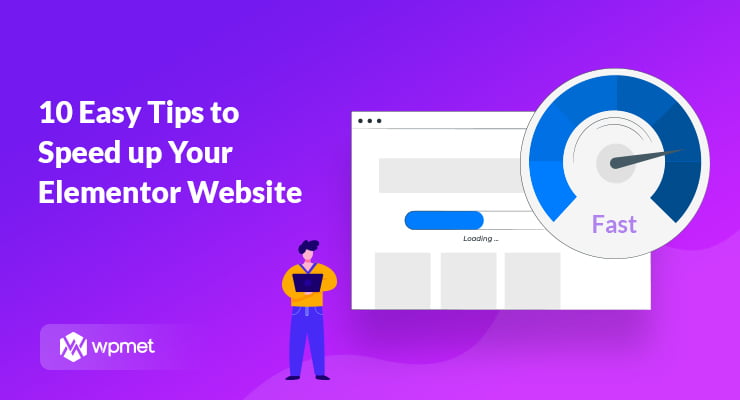
Deja una respuesta